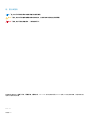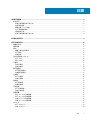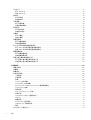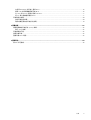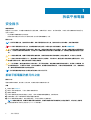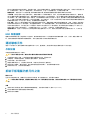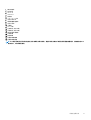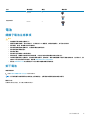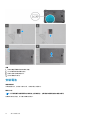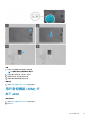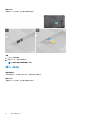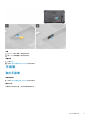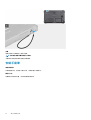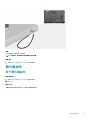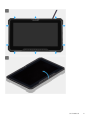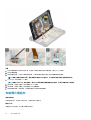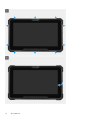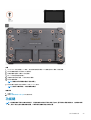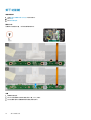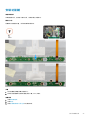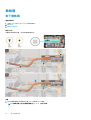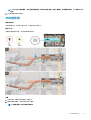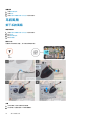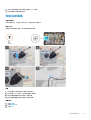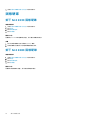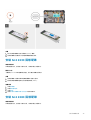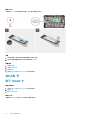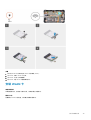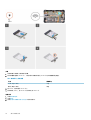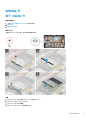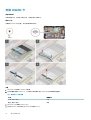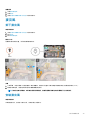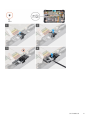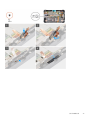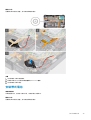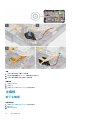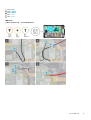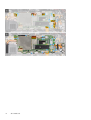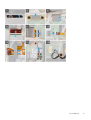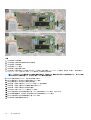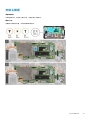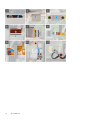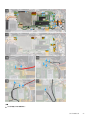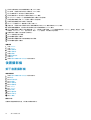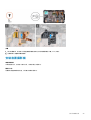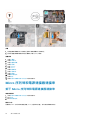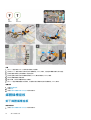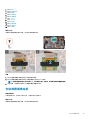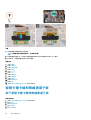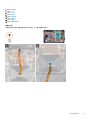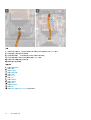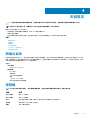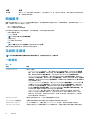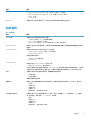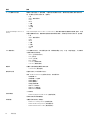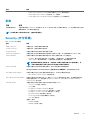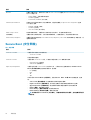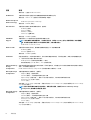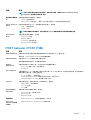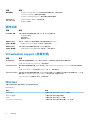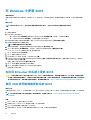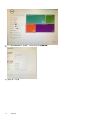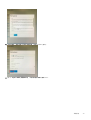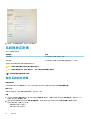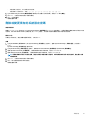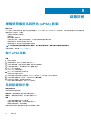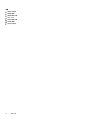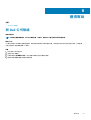Latitude 7220 Rugged Extreme 平板電腦
維修手冊
管制型號: T03H
管制類型: T03H003

註、警示與警告
註: 「註」表示可以幫助您更有效地使用產品的重要資訊。
警示: 「警示」表示有可能會損壞硬體或導致資料遺失,並告訴您如何避免發生此類問題。
警告: 「警告」表示可能的財產損失、人身傷害或死亡。
© 2019 年 Dell Inc. 或其子公司。版權所有,翻印必究。Dell、EMC 及其他商標均為 Dell Inc. 或其子公司的註冊商標。其他商標可能
為其各自擁有者的商標。
2020 - 03
修正版 A01

1 拆裝平板電腦................................................................................................................................ 6
安全指示.................................................................................................................................................................................6
拆裝平板電腦內部元件之前..........................................................................................................................................6
安全預防措施...................................................................................................................................................................7
靜電放電──ESD 保護.................................................................................................................................................... 7
ESD 現場維修套件.......................................................................................................................................................... 7
運送敏感元件...................................................................................................................................................................8
拆裝平板電腦內部元件之後..........................................................................................................................................8
2 系統的主要元件.............................................................................................................................9
3 卸下和安裝元件........................................................................................................................... 12
建議的工具........................................................................................................................................................................... 12
螺絲清單............................................................................................................................................................................... 12
電池........................................................................................................................................................................................13
鋰離子電池注意事項.....................................................................................................................................................13
卸下電池......................................................................................................................................................................... 13
安裝電池......................................................................................................................................................................... 14
用戶身份模組 (SIM) 卡...................................................................................................................................................... 15
卸下 uSIM....................................................................................................................................................................... 15
插入 uSIM........................................................................................................................................................................16
手寫筆....................................................................................................................................................................................17
取出手寫筆..................................................................................................................................................................... 17
安裝手寫筆..................................................................................................................................................................... 18
顯示器組件........................................................................................................................................................................... 19
卸下顯示器組件.............................................................................................................................................................19
安裝顯示器組件............................................................................................................................................................ 22
功能鍵...................................................................................................................................................................................25
卸下功能鍵.................................................................................................................................................................... 26
安裝功能鍵.....................................................................................................................................................................27
散熱器...................................................................................................................................................................................28
卸下散熱器.....................................................................................................................................................................28
安裝散熱器.................................................................................................................................................................... 29
系統風扇.............................................................................................................................................................................. 30
卸下系統風扇................................................................................................................................................................ 30
安裝系統風扇................................................................................................................................................................. 31
固態硬碟...............................................................................................................................................................................32
卸下 M.2 2230 固態硬碟............................................................................................................................................. 32
卸下 M.2 2280 固態硬碟............................................................................................................................................. 32
安裝 M.2 2230 固態硬碟............................................................................................................................................. 33
安裝 M.2 2280 固態硬碟............................................................................................................................................. 33
WLAN 卡...............................................................................................................................................................................34
卸下 WLAN 卡............................................................................................................................................................... 34
安裝 WLAN 卡............................................................................................................................................................... 35
目錄
目錄 3

WWAN 卡............................................................................................................................................................................. 37
卸下 WWAN 卡..............................................................................................................................................................37
安裝 WWAN 卡..............................................................................................................................................................38
麥克風...................................................................................................................................................................................39
卸下麥克風.................................................................................................................................................................... 39
安裝麥克風.................................................................................................................................................................... 39
正面相機.............................................................................................................................................................................. 40
卸下前攝影機................................................................................................................................................................ 40
安裝前置攝影機............................................................................................................................................................ 42
幣式電池...............................................................................................................................................................................44
卸下幣式電池................................................................................................................................................................ 44
安裝幣式電池................................................................................................................................................................ 45
主機板...................................................................................................................................................................................46
卸下主機板.................................................................................................................................................................... 46
安裝主機板..................................................................................................................................................................... 51
後置攝影機.......................................................................................................................................................................... 54
卸下後置攝影機............................................................................................................................................................ 54
安裝後置攝影機............................................................................................................................................................55
Micro 序列埠和電源連接器連接埠..................................................................................................................................56
卸下 Micro 序列埠和電源連接器連接埠...................................................................................................................56
安裝 Micro 序列埠和電源連接器連接埠...................................................................................................................57
媒體插槽座板...................................................................................................................................................................... 58
卸下媒體插槽座板........................................................................................................................................................58
安裝媒體插槽座板........................................................................................................................................................59
智慧卡讀卡機和無線通道子板.........................................................................................................................................60
卸下智慧卡讀卡機和無線通道子板...........................................................................................................................60
安裝智慧卡讀卡機和無線通道子板...........................................................................................................................62
4 系統設定.................................................................................................................................... 65
開機功能表.......................................................................................................................................................................... 65
導覽鍵...................................................................................................................................................................................65
開機順序.............................................................................................................................................................................. 66
系統設定選項...................................................................................................................................................................... 66
一般選項.........................................................................................................................................................................66
系統資訊.........................................................................................................................................................................67
影像.................................................................................................................................................................................69
Security (安全保護)......................................................................................................................................................69
Secure Boot (安全開機)...............................................................................................................................................70
Intel Software Guard Extensions (Intel 軟體保護擴充)............................................................................................ 71
Performance (效能).......................................................................................................................................................71
電源管理..........................................................................................................................................................................71
POST behavior (POST 行為).......................................................................................................................................73
管理功能.........................................................................................................................................................................74
Virtualization support (虛擬支援)............................................................................................................................... 74
Wireless........................................................................................................................................................................... 74
維護畫面.........................................................................................................................................................................75
System logs (系統記錄)............................................................................................................................................... 75
SupportAssist 系統解析度........................................................................................................................................... 75
關於................................................................................................................................................................................. 75
在 Windows 中更新 BIOS.................................................................................................................................................. 76
4 目錄

在啟用 BitLocker 的系統上更新 BIOS....................................................................................................................... 76
使用 USB 快閃磁碟機更新系統 BIOS........................................................................................................................76
在 Linux 和 Ubuntu 環境中更新 Dell BIOS.................................................................................................................77
從 F12 單次開機選單更新 BIOS.................................................................................................................................. 77
系統與設定密碼..................................................................................................................................................................80
指定系統設定密碼........................................................................................................................................................80
刪除或變更現有的系統設定密碼................................................................................................................................81
5 疑難排解.................................................................................................................................... 82
增強型開機前系統評估 (ePSA) 診斷.............................................................................................................................. 82
執行 ePSA 診斷.............................................................................................................................................................82
系統診斷指示燈.................................................................................................................................................................. 82
復原作業系統...................................................................................................................................................................... 83
重新啟動 Wi-Fi 電源...........................................................................................................................................................83
6 獲得幫助.................................................................................................................................... 85
與 Dell 公司聯絡..................................................................................................................................................................85
目錄 5

拆裝平板電腦
安全指示
事前準備作業
請遵循以下安全指南,以保護平板電腦免於可能的損害,並確保您的人身安全。除非另有說明,否則本文件的每個程序皆假定您已
完成下列條件:
• 您已閱讀平板電腦隨附的安全資訊。
• 按相反的順序執行卸下程序可以裝回或安裝 (當元件為單獨購買時) 元件。
關於此工作
註: 打開平板電腦之前,請先斷開所有電源。拆裝平板電腦內部元件之後,請先裝回所有元件和螺絲,然後再連接電源。
警告: 拆裝平板電腦內部元件之前,請先閱讀隨附的安全資訊。如需安全作法的詳細資訊,請參閱法規遵循首頁。
警示: 許多維修僅可由獲得認可的維修技術人員來完成。僅限依照產品說明文件中的授權,或在線上或電話服務和支援團隊的指
導下,才能執行故障排除或簡易維修。由未經 Dell 授權的維修造成的損壞不在保固範圍之內。請閱讀並遵循產品隨附的安全說
明。
警示: 為避免靜電放電,碰觸平板電腦背面的連接器時,請使用接地腕帶或同時碰觸未上漆的金屬表面,以導去身上的靜電。
警示: 處理元件和插卡時要特別小心。請勿碰觸元件或插卡上的觸點。手持插卡時,請握住插卡的邊緣或其金屬固定托架。手持
處理器之類的元件時,請握住其邊緣而不要握住其插腳。
警示: 拔下纜線時,請握住連接器或拉片將其拔出,而不要拉扯纜線。某些纜線的連接器帶有鎖定彈片;若要拔下此類纜線,請
向內按壓鎖定彈片,然後再拔下纜線。在拔出連接器時,連接器的兩側應同時退出,以避免弄彎連接器插腳。此外,連接纜線之
前,請確定兩個連接器的朝向正確並且對齊。
註: 您平板電腦的顏色和特定元件看起來可能與本文件中所示不同。
拆裝平板電腦內部元件之前
關於此工作
為避免損壞平板電腦,請先執行下列步驟,再開始拆裝平板電腦內部元件:
步驟
1. 請務必遵循安全指示。
2. 確定工作表面平整乾淨,以防止刮傷平板電腦外殼。
3. 關閉平板電腦。
4. 如果平板電腦已連接至擴充裝置 (已塢接),例如行動鍵盤或媒體插槽座,請將其卸除。
5. 從電源插座上拔下平板電腦和所有連接裝置的電源線。
6. 拔下平板電腦的電源線後,請按住電源按鈕,以導去主機板上的殘餘電力。
註: 為避免靜電放電,碰觸平板電腦背面的連接器時,請使用接地腕帶或同時碰觸未上漆的金屬表面,以導去身上的靜電。
7. 從對應的插槽中取出所有已安裝的 ExpressCard 或智慧卡。
1
6 拆裝平板電腦

安全預防措施
安全預防措施章節詳細說明執行任何拆卸指示前採取的主要步驟。
在您執行任何包括拆卸或重組的故障/ 修復程序前,請遵守以下安全預防措施 :
• 關閉平板電腦及所有連接的周邊裝置。
• 拔除平板電腦和所有連接之周邊裝置的 AC 電源。
• 拔除系統的所有網路纜線、電話和電信線路。
• 拆裝任何平板電腦的內部元件時,請使用 ESD 現場維修套件,以避免靜電放電 (ESD) 損壞。
• 卸下任何系統元件後,請小心地將卸下的元件放在防靜電墊上。
• 穿著具備非導電橡膠鞋底的鞋子,以降低發生觸電的可能性。
搭接
搭接是一種將兩個或多個接地導體連接到相同電位的方式。這必須使用現場維修靜電放電 (ESD) 套件來完成。連接搭接線時,請務
必將其連接至裸金屬;切勿連接到已上漆或非金屬表面。腕帶應佩戴牢靠且完全接觸皮膚,而且在您搭接設備前,請務必取下所有
首飾,例如手錶、手鐲或戒指。
靜電放電──ESD 保護
處理電子元件 (特別是敏感的元件,例如擴充卡、處理器、記憶體 DIMM 及主機板) 時,須特別注意 ESD 問題。即使是非常輕微的電
荷也可能會以不明顯的方式損壞電路,例如間歇性的問題或是縮短產品壽命。有鑑於業界對低耗電需求和增加密度的迫切期望、ESD
防護亦益發引起關注。
而由於近期 Dell 產品中半導體的使用密度增加,現在對靜電損壞的敏感度比過去的 Dell 產品更高。為此,部分先前獲准的零件處理
方式已不再適用。
兩種公認的 ESD 損壞類型是災難性和間歇性故障。
• 災難性 – 災難性故障代表約 20% 的 ESD 相關故障。此類損壞會導致裝置功能立即且完全喪失。就災難性故障舉例而言,記憶體
DIMM 受到靜電衝擊,而且立即出現「無 POST/無影像」症狀,並發出嗶聲代碼表示缺少記憶體或無法運作。
• 間歇性 – 間歇性故障代表約 80% 的 ESD 相關故障。高間歇性故障率表示發生損壞時,大多數的情況都是無法立即辨認的。
DIMM 會受到靜電衝擊,但蹤跡幾乎難以察覺,而且不會立即產生與損害相關的外在症狀。而此微弱的蹤跡可能需要數週或數個
月才會消失;在此同時,也可能會導致記憶體的完整性降低、間歇性記憶體錯誤等等。
較難辨認和故障診斷的損害類型是間歇性 (又稱為潛伏或「負傷而行」) 故障。
執行下列步驟,以防止 ESD 損壞 :
• 使用妥善接地的有線 ESD 腕帶。我們不再允許使用無線防靜電腕帶,因為它們無法提供足夠的保護。在處理零件之前觸碰機箱並
無法確定零件是否有足夠的 ESD 保護,而且會提高對 ESD 損壞的敏感度。
• 請在防靜電區域處理所有靜電敏感元件。如果可能,請使用防靜電地板墊和工作台墊。
• 打開靜電敏感元件的運送紙箱時,請勿先將元件從防靜電包裝材料中取出,除非您已準備要安裝元件。拆開防靜電包裝前,請務
必將身上的靜電放電。
• 運送靜電敏感元件前,請將它放在防靜電的容器或包裝內。
ESD 現場維修套件
未受監控的現場維修套件是最常使用的維修套件。每個現場維修套件都包含三個主要元件:防靜電墊、腕帶及搭接線。
ESD 現場維修套件的元件
ESD 現場維修套件的元件包括 :
• 防靜電墊 – 防靜電墊會消除靜電,而且可讓您在維修程序期間將零件置於其上。使用防靜電墊時,您的腕帶必須緊貼手臂,而且
搭接線必須連接至防靜電墊以及正在處理之系統上的任何裸金屬。部署妥當後,就可以從 ESD 袋取出維修零件,並直接放置放在
墊子上。您可以安心地將 ESD 敏感物品放在手中、ESD 墊上、系統中或袋子裡面。
• 腕帶和搭接線 – 如果不需要使用 ESD 墊,或是已經將 ESD 墊連接至防靜電墊以保護暫時放置在墊子上的硬體時,腕帶和搭接線
就可直接連接您的手腕和硬體上的裸金屬。腕帶與您皮膚、ESD 墊及硬體之間搭接線的實體連結,都稱為搭接。現場維修套件只
能搭配腕帶、防靜電墊及搭接線使用。切勿使用無線腕帶。請隨時注意,腕帶的內部電線會因為正常磨損而易於損壞,而且必須
以腕帶測試工具定期檢查,以避免 ESD 硬體意外損壞。建議每週至少測試腕帶和搭接線一次
• ESD 腕帶測試工具 – ESD 腕帶內部的電線容易因使用久了而損壞。使用未受監控的套件時,最佳作法是在每次維修通話之前定
期測試腕帶,並且每週至少測試一次。腕帶測試工具便是執行此測試的最佳方法。如果您沒有自己的腕帶測試工具,請洽詢當地
拆裝平板電腦 7

辦公室以瞭解他們是否能夠提供。若要執行測試,請在手腕繫好腕帶後,將腕帶的搭接線插入測試工具中,然後按下按鈕進行測
試。如果測試成功,綠色 LED 燈就會亮起;如果測試失敗,紅色 LED 燈便會亮起,而且會發出警示聲。
• 絕緣體元件 – 請務必將 ESD 敏感裝置 (例如塑膠散熱器外殼) 遠離作為絕緣體且通常為高度帶電的內部零件。
• 工作環境 – 請先評估客戶所在地點的情況,再開始部署 ESD 現場維修套件。例如,針對伺服器環境的套件部署方式,會與針對
桌上型電腦或可攜式電腦環境的不同。伺服器通常安裝在資料中心內部的機架中;桌上型電腦或可攜式電腦則通常放置在辦公桌
或小隔間內。請一律尋找寬敞平坦的工作區域,沒有堆積雜物且空間足以設置 ESD 套件,還有額外空間能夠容納要維修的系統類
型。工作區也不能放置可能會導致 ESD 事件的絕緣體。在工作區域中,必須一律先將聚苯乙烯泡沫塑料和其他塑膠等絕緣體移至
距離敏感零件至少 30 公分或 12 英吋處,再實際處理任何硬體元件。
• ESD 包裝 – 所有 ESD 敏感裝置都必須以防靜電包裝運送和收取。建議使用含金屬材質的靜電遮蔽袋。但是,您應該一律使用包
裝新零件所用的相同 ESD 袋和包裝,來退還損壞的零件。ESD 袋應摺疊並黏緊,而且必須使用原始外箱中用來包裝新零件的所
有相同發泡包裝材料。您只能在有 ESD 保護的工作表面上從包裝取出 ESD 敏感裝置,而且零件絕對不能放置在 ESD 袋的上方,
因為只有袋子內部才有遮蔽效力。一律將零件放在手中、ESD 墊上、系統內部,或是防靜電的袋子中。
• 運送敏感元件 – 運送 ESD 敏感元件 (例如更換零件或退還零件給 Dell) 時,請務必將這些零件放在防靜電的袋子中,以安全運
送。
ESD 保護摘要
建議所有現場維修技術人員在維修 Dell 產品時,都使用傳統的有線 ESD 接地腕帶和防靜電保護墊。此外,技術人員進行維修工作
時,請務必讓敏感零件遠離所有絕緣體零件,並且在運送敏感元件時使用防靜電的袋子
運送敏感元件
運送 ESD 敏感元件 (例如更換零件或退還零件給 Dell) 時,重要的是,將這些零件放在防靜電包裝中以安全運送。
吊裝設備
吊裝重型設備時請遵守以下原則:
警示: 請勿吊裝超過 50 磅。請務必尋求額外資源協助或使用機械吊裝裝置。
1. 找到穩固平衡的立足點。以此穩固的基礎將其雙腳保持分開,腳趾指向外。
2. 收緊腹肌。當您提起設備時,腹部肌肉會支撐脊椎,抵消負載力。
3. 抬起您的腿,而不是您的背部。
4. 盡量將負載靠近自己。它越靠近你的脊椎,其施加在您背部的力量就越小。
5. 提起或放下負載時,都將背挺直。請勿將身體的重量加到負載上。避免扭轉身體和背部。
6. 依照相同的技巧,反向操作將負載放下。
拆裝平板電腦內部元件之後
關於此工作
在完成任何更換程序後,請確定您已連接外接式裝置、插卡及纜線之後,再啟動平板電腦。
警示: 為避免損壞平板電腦,請僅使用專為此特定 Dell 平板電腦所設計的電池。請勿使用專為其他 Dell 平板電腦所設計的電
池。
步驟
1. 連接所有外接式裝置 (例如行動鍵盤或媒體插槽座),然後裝回所有插卡 (例如 ExpressCard)。
2. 將平板電腦和所有連接裝置連接至電源插座。
3. 開啟您的平板電腦。
8 拆裝平板電腦

2
系統的主要元件 9

系統的主要元件
10 系統的主要元件

1. 顯示器組件
2. 幣式電池
3. WLAN 卡
4. WWAN 卡
5. 散熱器
6. USB Type-C 托架
7. 迷你序列托架
8. 電源變壓器連接埠
9. 迷你序列埠
10. 主機板
11. NFC 天線
12. 左側電池 (從後方看)
13. 右側電池 (從後方看)
14. 麥克風組件電路板
15. 系統風扇
16. 固態硬碟
17. 前置攝影機纜線
18. 前置攝影機護蓋
註: Dell 提供所購買之原始系統組態的元件清單及其零件編號。這些零件是依據客戶購買的保固涵蓋範圍提供。請連絡您的 Dell
銷售代表,以取得購買選項。
系統的主要元件 11

卸下和安裝元件
建議的工具
進行本文件中的程序需要下列工具:
• 0 號十字螺絲起子
• 1 號十字螺絲起子
• 2 號十字螺絲起子
• 塑膠拆殼棒
註: 0 號螺絲起子適用於螺絲 0 至 1,而 1 號螺絲起子適用於螺絲 2 至 4。
螺絲清單
註: 卸下元件的螺絲時,建議您記下螺絲類型、螺絲數量,然後將這些螺絲置於螺絲收納盒中。這是為了在裝回元件時,能確實
還原正確的螺絲數量和螺絲類型。
註: 視您訂購的組態而定,螺絲顏色可能會有所不同。
表 1. 螺絲清單
元件 螺絲類型 數量 螺絲圖片
LCD
M2.5x5 19
散熱器
M2x5
M2x3
1
3
系統風扇
M2x5 4
固態硬碟 (SSD)
M2x3 1
M.2 WLAN
M2x3 1
M.2 WWAN
M2x3 1
麥克風
M2x5 1
正面相機
M2x3 1
主機板
M2x5
M2x3
11
2
3
12 卸下和安裝元件

元件 螺絲類型 數量 螺絲圖片
M1.6x5 2
後置攝影機
M2x5 3
電池
鋰離子電池注意事項
警示:
• 處理鋰離子電池時務必謹慎小心。
• 請儘可能使電池放電,再從系統卸下。從系統拔下 AC 變壓器,使電池用盡電力,即可完成此作業。
• 請勿擠壓、摔落、毀壞電池或以異物刺穿。
• 請勿將電池暴露在高溫環境中,或是拆解電池組和電池芯。
• 請勿對電池表面施加壓力。
• 請勿彎折電池。
• 請勿使用任何類型的工具撬起電池。
• 維修本產品,請確保所有螺絲未遺失或錯置,以防意外刺穿或損壞電池和其他系統元件。
• 如果電池因膨脹而卡在電腦中,請勿嘗試將電池鬆開,因為刺穿、彎折或擠壓鋰離子電池可能會造成危險。在此情況下,請
連絡 Dell 技術支援部門尋求協助。請參閱 www.dell.com/contactdell。
• 務必至 www.dell.com 或向授權的 Dell 合作夥伴和經銷商購買原廠電池。
卸下電池
事前準備作業
1. 按照拆裝平板電腦內部元件之前中的程序操作。
註: 此平板電腦可容納兩顆可熱交換電池 (主要和選配)。主要電池和選配電池的卸除程序相同。
關於此工作
此圖顯示電池的位置,並以圖示解釋卸除程序。
卸下和安裝元件 13

步驟
1. 將電池釋放閂鎖推動至解除鎖定位置。
2. 向下推動閂鎖以解除鎖定電池。
3. 將電池從電池凹槽提起取出。
4. 從平板電腦卸下電池。
安裝電池
事前準備作業
如果要更換元件,請先卸下現有元件,再開始執行安裝程序。
關於此工作
註: 此平板電腦可容納兩顆可熱交換電池 (主要和選配)。主要電池和選配電池的安裝程序相同。
此圖顯示電池的位置,並以圖示解釋安裝程序。
14 卸下和安裝元件

關於此工作
此圖顯示 uSIM 的位置,並以圖示解釋卸除程序。
步驟
1. 打開 uSIM 插槽護蓋。
2. 按壓 uSIM 卡,將其從插槽抽出。
註: 使用平頭的拆殼棒輕鬆卸下 SIM。
插入 uSIM
事前準備作業
如果要更換元件,請先卸下現有元件,再開始執行安裝程序。
關於此工作
此圖顯示 uSIM 的位置,並以圖示解釋安裝程序。
16 卸下和安裝元件

步驟
使用手寫筆上的溝槽向上滑出手寫筆。
註: 請勿藉由伸縮吊繩直接拉出手寫筆。
手寫筆即可協助您使用此耐用型平板電腦。
安裝手寫筆
事前準備作業
如果要更換元件,請先卸下現有元件,再開始執行安裝程序。
關於此工作
此圖顯示手寫筆的位置,並以圖示解釋安裝程序。
18 卸下和安裝元件

20 卸下和安裝元件
ページが読み込まれています...
ページが読み込まれています...
ページが読み込まれています...
ページが読み込まれています...
ページが読み込まれています...
ページが読み込まれています...
ページが読み込まれています...
ページが読み込まれています...
ページが読み込まれています...
ページが読み込まれています...
ページが読み込まれています...
ページが読み込まれています...
ページが読み込まれています...
ページが読み込まれています...
ページが読み込まれています...
ページが読み込まれています...
ページが読み込まれています...
ページが読み込まれています...
ページが読み込まれています...
ページが読み込まれています...
ページが読み込まれています...
ページが読み込まれています...
ページが読み込まれています...
ページが読み込まれています...
ページが読み込まれています...
ページが読み込まれています...
ページが読み込まれています...
ページが読み込まれています...
ページが読み込まれています...
ページが読み込まれています...
ページが読み込まれています...
ページが読み込まれています...
ページが読み込まれています...
ページが読み込まれています...
ページが読み込まれています...
ページが読み込まれています...
ページが読み込まれています...
ページが読み込まれています...
ページが読み込まれています...
ページが読み込まれています...
ページが読み込まれています...
ページが読み込まれています...
ページが読み込まれています...
ページが読み込まれています...
ページが読み込まれています...
ページが読み込まれています...
ページが読み込まれています...
ページが読み込まれています...
ページが読み込まれています...
ページが読み込まれています...
ページが読み込まれています...
ページが読み込まれています...
ページが読み込まれています...
ページが読み込まれています...
ページが読み込まれています...
ページが読み込まれています...
ページが読み込まれています...
ページが読み込まれています...
ページが読み込まれています...
ページが読み込まれています...
ページが読み込まれています...
ページが読み込まれています...
ページが読み込まれています...
ページが読み込まれています...
ページが読み込まれています...
-
 1
1
-
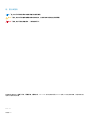 2
2
-
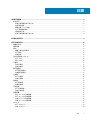 3
3
-
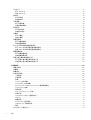 4
4
-
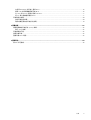 5
5
-
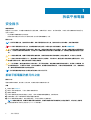 6
6
-
 7
7
-
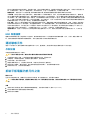 8
8
-
 9
9
-
 10
10
-
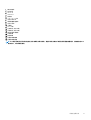 11
11
-
 12
12
-
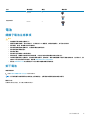 13
13
-
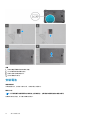 14
14
-
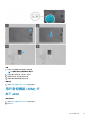 15
15
-
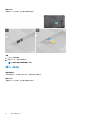 16
16
-
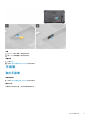 17
17
-
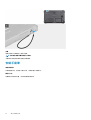 18
18
-
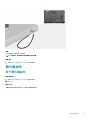 19
19
-
 20
20
-
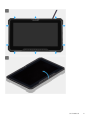 21
21
-
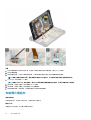 22
22
-
 23
23
-
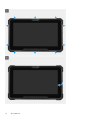 24
24
-
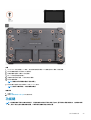 25
25
-
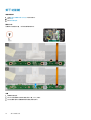 26
26
-
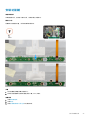 27
27
-
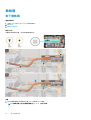 28
28
-
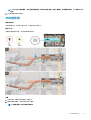 29
29
-
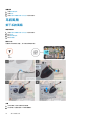 30
30
-
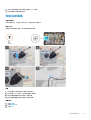 31
31
-
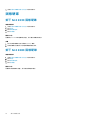 32
32
-
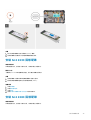 33
33
-
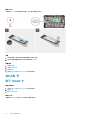 34
34
-
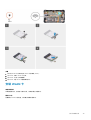 35
35
-
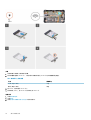 36
36
-
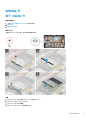 37
37
-
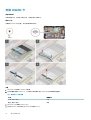 38
38
-
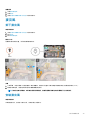 39
39
-
 40
40
-
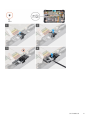 41
41
-
 42
42
-
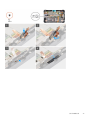 43
43
-
 44
44
-
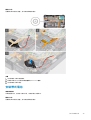 45
45
-
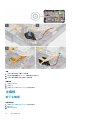 46
46
-
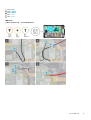 47
47
-
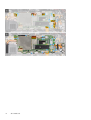 48
48
-
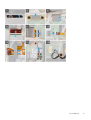 49
49
-
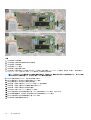 50
50
-
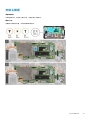 51
51
-
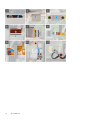 52
52
-
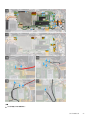 53
53
-
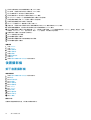 54
54
-
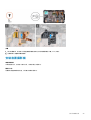 55
55
-
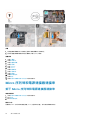 56
56
-
 57
57
-
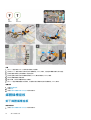 58
58
-
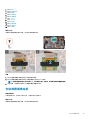 59
59
-
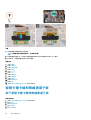 60
60
-
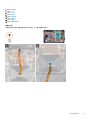 61
61
-
 62
62
-
 63
63
-
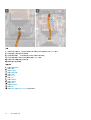 64
64
-
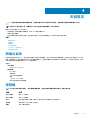 65
65
-
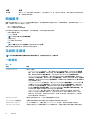 66
66
-
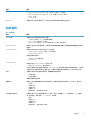 67
67
-
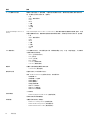 68
68
-
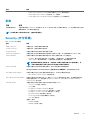 69
69
-
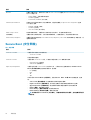 70
70
-
 71
71
-
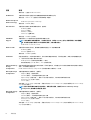 72
72
-
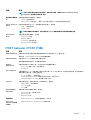 73
73
-
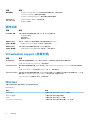 74
74
-
 75
75
-
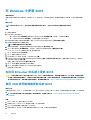 76
76
-
 77
77
-
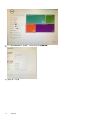 78
78
-
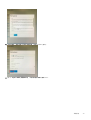 79
79
-
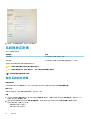 80
80
-
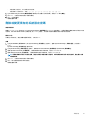 81
81
-
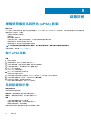 82
82
-
 83
83
-
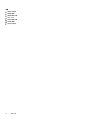 84
84
-
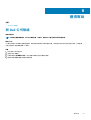 85
85